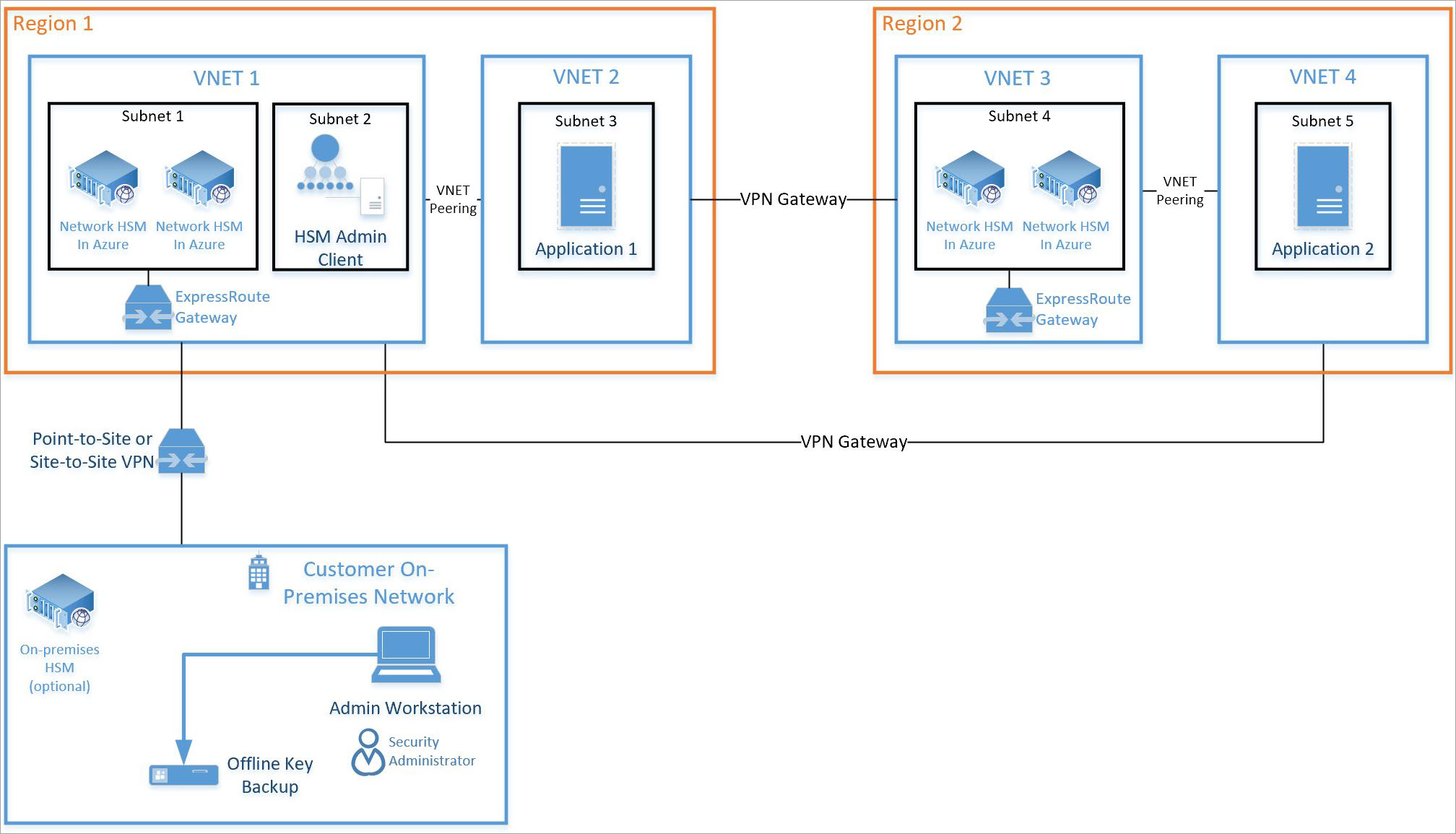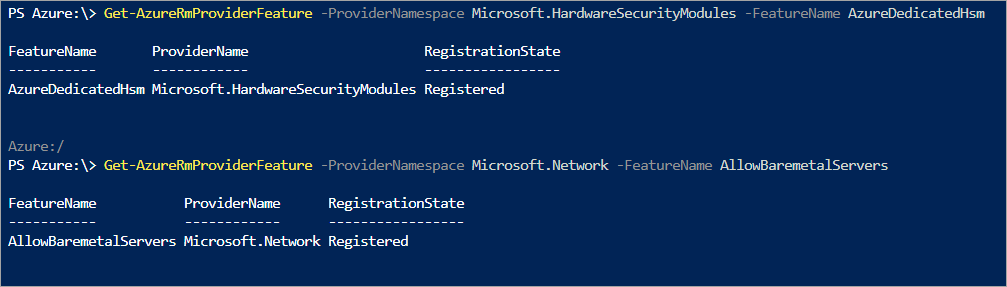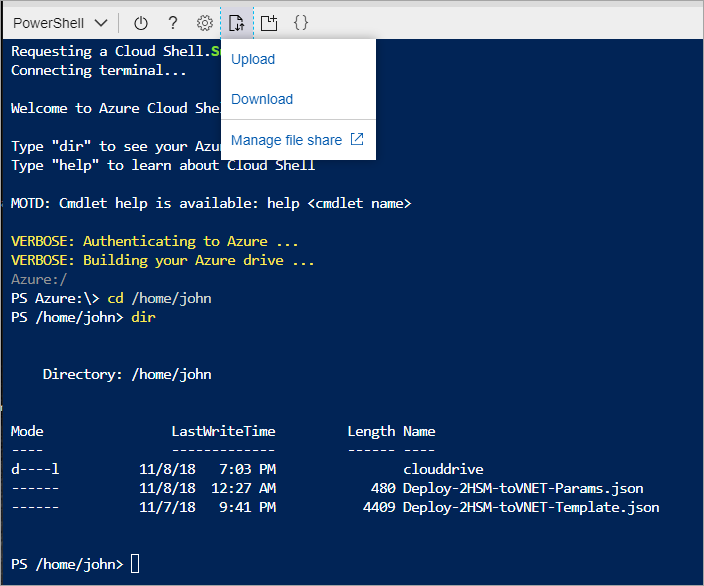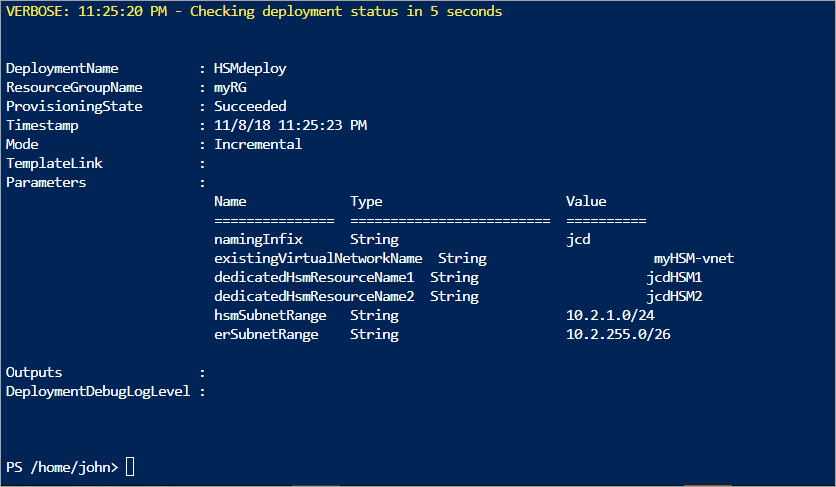Azure 專用 HSM 服務提供實體裝置以供單獨客戶使用,其具有完整的系統管理控制權和完整的管理責任。 Microsoft 會提供實體硬體,因此必須控制這些裝置的配置方式,以確保有效地管理容量。 因此,在 Azure 訂用帳戶內,通常看不見可供佈建資源的專用 HSM 服務。 任何需要存取專用 HSM 服務的 Azure 客戶都必須先連絡其 Microsoft 客戶代表,要求註冊專用 HSM 服務。 唯有順利完成此程序,才可能進行佈建。
本教學課程主要示範典型的佈建程序,其中:
- 客戶已經有虛擬網路
- 他們有虛擬機器
- 他們必須將 HSM 資源新增到該現有的環境中。
高可用性、多區域的典型部署結構可能如下所示:
本教學課程著重於已整合到現有虛擬網路 (請參閱上述的 VNET 1) 的一對 HSM 和必要 ExpressRoute 網路閘道 (請參閱上述的子網路 1)。 所有其他資源都是標準 Azure 資源。 相同的整合程序可以用於上述 VNET 3 上子網路 4 中的 HSM。
注意
建議您使用 Azure Az PowerShell 模組來與 Azure 互動。 若要開始使用,請參閱安裝 Azure PowerShell (部分機器翻譯)。 若要了解如何移轉至 Az PowerShell 模組,請參閱將 Azure PowerShell 從 AzureRM 移轉至 Az。
必要條件
Azure 入口網站目前不提供 Azure 專用 HSM ,因此與服務的所有互動都是透過命令列或使用 PowerShell 進行。 本教學課程會在 Azure Cloud Shell 中使用 PowerShell。 如果您不熟悉 PowerShell,則請遵循以下的入門指示:Azure PowerShell 使用者入門。
假設:
- 您擁有所指派的 Microsoft 帳戶管理員,並符合五百萬 (5M) 美元或更高的整體認可 Azure 營收,以符合 Azure 專用 HSM 的上線和使用資格。
- 您已完成 Azure 專用 HSM 註冊程序並且獲准使用服務。 若非如此,則連絡 Microsoft 客戶代表以取得詳細資料。
- 您已建立這些資源的資源群組,以及本教學課程中所部署新資源的資源群組。
- 您已經建立所需的虛擬網路、子網路和虛擬機器,而現在想要將 2 個 HSM 整合到該部署中。
以下指示假設您已經瀏覽至 Azure 入口網站,而且已開啟 Cloud Shell (選取靠近入口網站右上方的 ">_")。
佈建專用 HSM
透過 ExpressRoute 閘道佈建 HSM 並將其整合到現有的虛擬網路時,會使用 ssh 來驗證,以確保 HSM 裝置的連線性和基本可用性,以便進行任何進一步的設定活動。 下列命令會使用 Resource Manager 範本來建立 HSM 資源和相關聯的網路資源。
驗證功能註冊
如上所述,任何佈建活動都要求向您的訂用帳戶註冊專用 HSM 服務。 若要加以驗證,請在 Azure 入口網站 Cloud Shell 中執行下列 PowerShell 命令。
Get-AzProviderFeature -ProviderNamespace Microsoft.HardwareSecurityModules -FeatureName AzureDedicatedHsm
在您繼續進行前,命令應該會傳回 "Registered" 狀態。 如果您尚未註冊此服務,則請連絡 Microsoft 帳戶代表。
建立 HSM 資源
HSM 裝置會佈建到客戶的虛擬網路中,這需要子網路。 ExpressRoute 網路閘道是可供 HSM 啟用虛擬網路與實體裝置之間通訊的相依性,而虛擬機器最終需要使用 Thales 用戶端軟體存取 HSM 裝置。
您可以根據下列範例,使用 ARM 範本建立專用 HSM 資源。 您必須將包含 "value":"" 的行取代為您偏好的資源名稱,以更新參數。
namingInfixHSM 資源名稱的首碼ExistingVirtualNetworkName用於 HSM 的虛擬網路名稱DedicatedHsmResourceName1資料中心戳記 1 中的 HSM 資源名稱DedicatedHsmResourceName2資料中心戳記 2 中的 HSM 資源名稱hsmSubnetRangeHSM 的子網路 IP 位址範圍ERSubnetRangeVNET 閘道的子網路 IP 位址範圍
這些變更的範例如下所示:
{
"$schema": "https://schema.management.azure.com/schemas/2015-01-01/deploymentTemplate.json",
"contentVersion": "1.0.0.0",
"parameters": {
"namingInfix": {
"value": "MyHSM"
},
"ExistingVirtualNetworkName": {
"value": "MyHSM-vnet"
},
"DedicatedHsmResourceName1": {
"value": "HSM1"
},
"DedicatedHsmResourceName2": {
"value": "HSM2"
},
"hsmSubnetRange": {
"value": "10.0.2.0/24"
},
"ERSubnetRange": {
"value": "10.0.255.0/26"
},
}
}
相關聯的 Resource Manager 範本檔案會以此資訊建立六個資源:
- 指定的 VNET 中 HSM 的子網路
- 虛擬網路閘道的子網路
- 可將 VNET 連線到 HSM 裝置的虛擬網路閘道
- 閘道的公用 IP 位址
- 戳記 1 中的 HSM
- 戳記 2 中的 HSM
設定參數值後,需要將檔案上傳至 Azure 入口網站 Cloud Shell 檔案共用,以供使用。 在 Azure 入口網站中,選取右上方的 ">_" Cloud Shell 符號,這會讓畫面的底部成為命令環境。 選項為 BASH 和 PowerShell,而您應該選取 BASH (如果尚未設定)。
選取工具列上的上傳/下載選項,以將範本和參數檔案上載至您的檔案共用:
上傳檔案後,您就準備好建立資源。
建立新的 HSM 資源之前,需要一些必要條件資源。 您必須具有虛擬網路,內含適用於計算、HSM 和閘道的子網路範圍。 下列命令可作為建立這類虛擬網路的範例。
$compute = New-AzVirtualNetworkSubnetConfig `
-Name compute `
-AddressPrefix 10.2.0.0/24
$delegation = New-AzDelegation `
-Name "myDelegation" `
-ServiceName "Microsoft.HardwareSecurityModules/dedicatedHSMs"
$hsmsubnet = New-AzVirtualNetworkSubnetConfig `
-Name hsmsubnet `
-AddressPrefix 10.2.1.0/24 `
-Delegation $delegation
$gwsubnet= New-AzVirtualNetworkSubnetConfig `
-Name GatewaySubnet `
-AddressPrefix 10.2.255.0/26
New-AzVirtualNetwork `
-Name myHSM-vnet `
-ResourceGroupName myRG `
-Location westus `
-AddressPrefix 10.2.0.0/16 `
-Subnet $compute, $hsmsubnet, $gwsubnet
注意
請注意,對於虛擬網路而言最重要的組態是 HSM 裝置的子網路必須將委派設定為 "Microsoft.HardwareSecurityModules/dedicatedHSMs"。 若未設定,HSM 佈建將無法運作。
一旦備妥所有必要條件,並且以您的唯一名稱更新 Resource Manager 範本 (至少是資源群組名稱),請執行下列命令:
New-AzResourceGroupDeployment -ResourceGroupName myRG `
-TemplateFile .\Deploy-2HSM-toVNET-Template.json `
-TemplateParameterFile .\Deploy-2HSM-toVNET-Params.json `
-Name HSMdeploy -Verbose
此命令應該需要大約 20 分鐘才能完成。 使用的 "-verbose" 選項可確保持續顯示狀態。
"provisioningState": "Succeeded" 表示順利完成時,您可以連線到現有的虛擬機器,並使用 SSH 來確保 HSM 裝置的可用性。
確認部署
若要驗證是否已佈建裝置以及查看裝置屬性,請執行下列命令集。 請確定已適當設定資源群組,且資源名稱完全與您在參數檔案中擁有的資源名稱相同。
$subid = (Get-AzContext).Subscription.Id
$resourceGroupName = "myRG"
$resourceName = "HSM1"
Get-AzResource -Resourceid /subscriptions/$subId/resourceGroups/$resourceGroupName/providers/Microsoft.HardwareSecurityModules/dedicatedHSMs/$resourceName
您現在也可以使用 Azure 資源總管來查看資源。 在總管中,依序展開左側的 [訂用帳戶]、專用 HSM 的特定訂用帳戶、[資源群組]、您所使用的資源群組,最後選取 [資源] 項目。
測試部署
測試部署時,請連線到可存取 HSM 的虛擬機器,然後直接連線到 HSM 裝置。 這些動作會確認 HSM 可連線。 SSH 工具用於連線至虛擬機器。 此命令將如下所示,但採用您在參數中指定的系統管理員名稱和 dns 名稱。
ssh adminuser@hsmlinuxvm.westus.cloudapp.azure.com
所要使用的密碼為參數檔案中的密碼。 登入 Linux VM 之後,您可以使用在資源 <prefix>hsm_vnic 的入口網站中找到的私人 IP 位址來登入 HSM。
(Get-AzResource -ResourceGroupName myRG -Name HSMdeploy -ExpandProperties).Properties.networkProfile.networkInterfaces.privateIpAddress
當您擁有 IP 位址時,請執行下列命令:
ssh tenantadmin@<ip address of HSM>
如果成功,系統將提示您輸入密碼。 預設密碼為 PASSWORD。 HSM 會要求您變更您的密碼,以設定強式密碼,然後使用貴組織所偏好的機制來儲存密碼並防止遺失。
重要
如果您遺失此密碼,HSM 必須重設,這表示您的金鑰會遺失。
當您使用 ssh 連線至 HSM 裝置時,請執行下列命令,以確保 HSM 運作正常。
hsm show
其輸出應類似下圖所示:
此時,您已配置所有資源,以提供高可用性、兩個 HSM 部署以及已驗證的存取和作業狀態。 任何進一步的設定或測試都牽涉到更多 HSM 裝置本身的工作。 為此,您應該遵循 Thales Luna HSM 7 Administration Guide 第 7 章的指示,來初始化 HSM 以及建立分割區。 您在 Thales 客戶支援入口網站中註冊且具有客戶識別碼之後,可以直接從 Thales 下載所有文件和軟體。 下載用戶端軟體 7.2 版,以取得所有必要的元件。
刪除或清除資源
如果您已處理完 HSM 裝置,則可以將其當作資源刪除,並返回可用的集區。 執行此作業時的顯著考量就是裝置上的任何敏感性客戶資料。 將裝置「歸零」的最佳方式是讓 HSM 管理員的密碼連錯三次 (注意:這裡指的不是設備系統管理員,而是實際 HSM 系統管理員)。 因為金鑰內容有安全措施保護,所以裝置必須處於歸零狀態,才能以 Azure 資源的形式刪除。
注意
如果您有關於任何 Thales 裝置組態的問題,您應該連絡 Thales 客戶支援。
如果您想要移除 Azure 中的 HSM 資源,則可以使用下列命令將 "$" 變數取代為您的唯一參數:
$subid = (Get-AzContext).Subscription.Id
$resourceGroupName = "myRG"
$resourceName = "HSMdeploy"
Remove-AzResource -Resourceid /subscriptions/$subId/resourceGroups/$resourceGroupName/providers/Microsoft.HardwareSecurityModules/dedicatedHSMs/$resourceName
下一步
完成本教學課程中的步驟之後,就會佈建專用 HSM 資源並可使用於您的虛擬網路中。 您現在可以慣用部署架構所需的更多資源,讓此部署更加完善。 如需有關協助規劃部署的詳細資訊,請參閱「概念」文件。 建議採用以下設計:主要區域中有兩個 HSM 可處理機架層級的可用性,而次要區域中有兩個 HSM 可處理區域可用性。 本教學課程中所用的範本檔案可輕鬆地作為兩個 HSM 部署的基礎,但必須修改其參數以能夠以符合您的需求。